So fügen Sie der Android-Kamera einen Teleprompter hinzu und erstellen professionelle Videos
Sind Sie ein Videoblogger, der Schwierigkeiten hat, professionelle Videos zu erstellen? Selbst wenn Sie dazu in der Lage sind, nimmt es viel Zeit in Anspruch, den gesamten Text im Audio korrekt und in natürlichem Fluss wiederzugeben? Wenn dies Ihre Geschichte zu sein scheint, folgen Sie diesem Tutorial, um zu erfahren, wie Sie ganz einfach Teleprompter zur Android-Kamera hinzufügen können professionelle Videos aufnehmen auf einmal.

Da Live-Streaming ein Teil unseres Lebens ist, bin ich sicher, dass es Ihnen nicht fremd ist, vor einer Kamera zu stehen. Du liebst es einfach, wenn diese Kamera in deine Richtung zeigt und du normalerweise weißt, was du sagen sollst. Aber was ist, wenn das, was Sie zu sagen haben, länger als gewöhnlich ist?
Wäre es nicht toll, wenn es nicht so aussehen würde, als würden Sie etwas vorlesen oder von vorne anfangen müssen, weil Sie Ihren Text komplett vergessen haben? Es kann eine echte Katastrophe sein, von vorne anfangen zu müssen, besonders wenn es sich um ein langes Video handelt. Es gibt eine App, mit der Sie wie ein Profi aussehen können, ohne dass jemand von der zusätzlichen Hilfe erfährt.
Inhalt
Teleprompter ganz einfach zur Android-Kamera hinzufügen
Um loszulegen, müssen Sie zunächst die installieren Selvi – Teleprompter Kamera App. Die App ist kostenlos und wartet darauf, dass Sie sie von Google Play herunterladen. Die einzige Erlaubnis, um die die App bittet, ist der Zugriff auf Ihre Kamera, was eine logische Erlaubnis ist, um die Sie bitten müssen.
Die App fragt auch, ob Sie ein Intro durchgehen möchten oder nicht. Ich empfehle Ihnen immer, dies zu tun, da Sie möglicherweise etwas Neues lernen. Ich ging das Intro durch, das eigentlich ziemlich kurz war. Wenn Sie die App testen möchten, ohne darüber nachdenken zu müssen, was Sie tippen sollen, erstellt die App einen Beispieltext, den Sie lesen können.

Die App ermöglicht es Ihnen auch, eine Erzählung zu importieren, die Sie woanders haben könnten. Dies ist eine großartige Option, da das Tippen auf Ihrem Computer viel einfacher ist als das Tippen auf Ihrem Telefon, insbesondere wenn es sich um etwas Langes handelt.
Oben auf Ihrem Display sehen Sie die Auflösung, in der Sie aufnehmen werden. Sie ist automatisch auf 1080p eingestellt, aber wenn Sie darauf tippen, können Sie entweder zwischen VGA oder 720p wählen.
So passen Sie Ihren Teleprompter-Text an
Unten rechts befindet sich ein Ziehsymbol, mit dem Sie die Größe des Felds auf Ihrem Bildschirm anpassen können. Wenn Sie einen Testlauf mit dem Text ohne Aufzeichnung durchführen möchten, können Sie dies tun. Tippen Sie einfach auf den blauen Punkt in der Mitte des Textes und er beginnt sich zu bewegen.
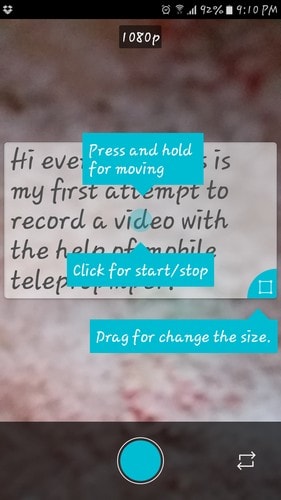
Ein paar Tricks, die einige vielleicht nicht kennen, sind, dass Sie auch die Textgröße und die Position des Textes ändern können. Während ich die App testete, zeigte sie mir einen Schieberegler am unteren Bildschirmrand, mit dem ich die Größe des Textes anpassen konnte. Sobald ich die Größe ausgewählt hatte, verschwand sie und kam nie wieder.
Um die Größe des Textes zu ändern, schieben Sie Ihren Finger auf die Seite des Kästchens (ich habe es auf der rechten Seite getestet, im Inneren des Kästchens). Wenn Sie Ihren Finger auf die Außenseite des Kästchens schieben, dann gehen Sie zu ändern Sie die Größe des Textes.
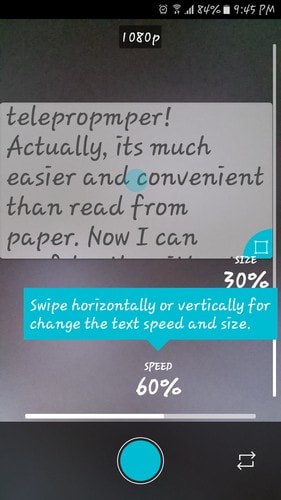
Bewegen Sie einfach Ihren Finger nach oben und unten, bis der Text eine gewünschte Größe hat, und lassen Sie ihn dann einfach los. Der Text wird automatisch angepasst.
Eine weitere versteckte Funktion ist, dass Sie die Geschwindigkeit des Teleprompters ganz einfach ändern können. Die App zeigt nicht an, wo Sie drücken müssen, aber so wie es aussieht, können Sie tippen und dann zu den Seiten schieben, ungefähr überall unten. Zwischen dem Textfeld und der Aufnahmetaste.
Android-Benutzer sollten auch die folgenden handverlesenen Tutorials durchgehen.
1. So übersetzen Sie jede Android-App in jede Sprache
2. So wechseln Sie automatisch zum stärksten WLAN-Signal auf Android
Fazit
Dank dieser App werden Sie das nächste Mal wie ein Profi aussehen, wenn Sie ein Video aufnehmen müssen, in dem Sie sprechen müssen. Wenn Sie die Schaltfläche unten rechts mit den Pfeilen drücken, können Sie die Kameras wechseln.
Wenn Sie also jemals ein Video aufnehmen, in dem Sie sprechen müssen, aber etwas aufnehmen, das nicht Sie sind, erfahren Sie jetzt, wie es geht. Welche Art von Video werden Sie mit der Teleprompter-App aufnehmen? Hinterlasse einen Kommentar und lass es mich wissen.
Neueste Artikel